TOYOTA HILUX 2013 Manuale de Empleo (in Spanish)
Manufacturer: TOYOTA, Model Year: 2013, Model line: HILUX, Model: TOYOTA HILUX 2013Pages: 644, tamaño PDF: 26.6 MB
Page 421 of 644
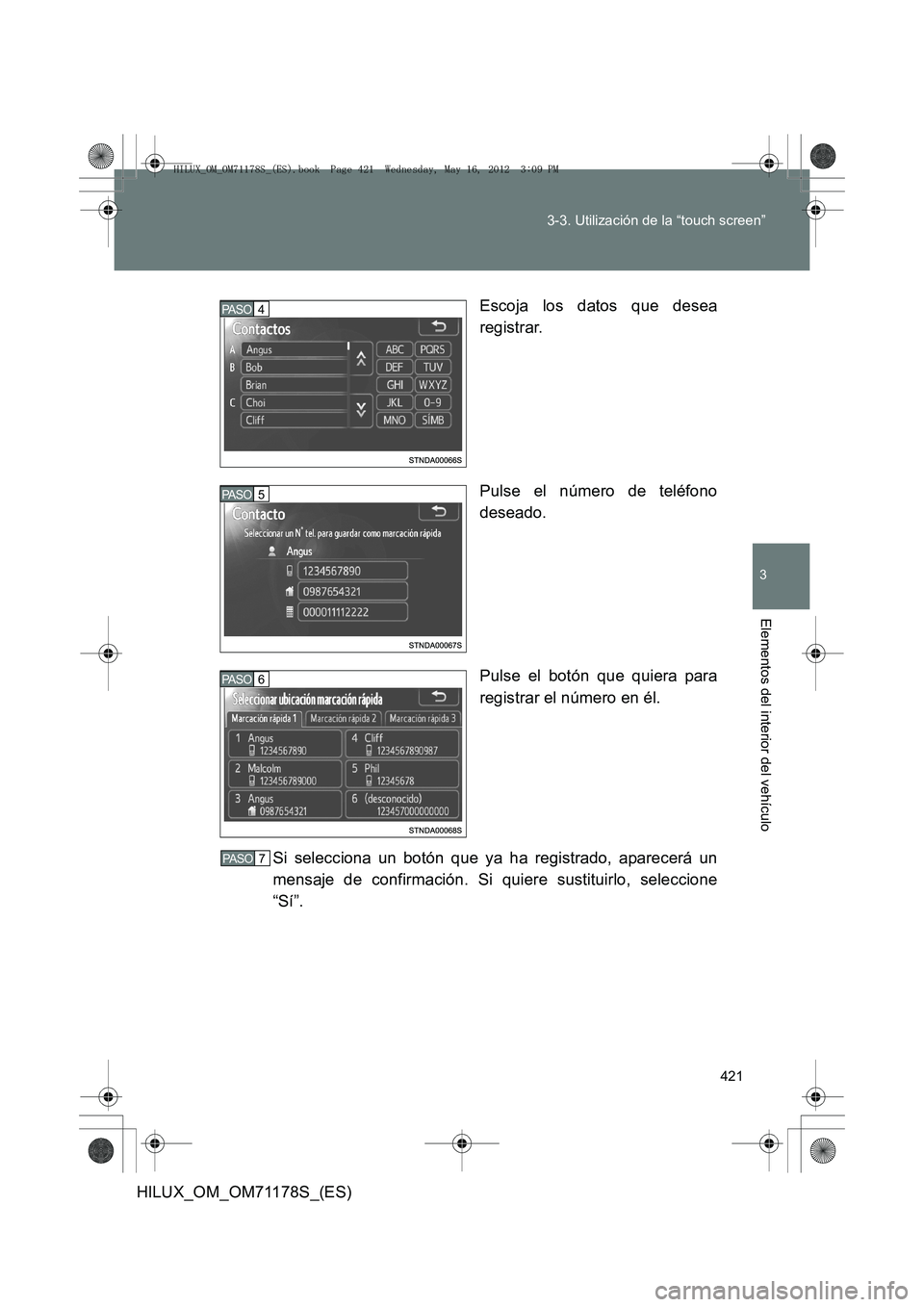
421
3-3. Utilización de la “touch screen”
3
Elementos del interior del vehículo
HILUX_OM_OM71178S_(ES)
Escoja los datos que desea
registrar.
Pulse el número de teléfono
deseado.
Pulse el botón que quiera para
registrar el número en él.
Si selecciona un botón que ya ha registrado, aparecerá un
mensaje de confirmación. Si quiere sustituirlo, seleccione
“Sí”.
4 PA S O
5 PA S O
6 PA S O
7 PA S O
HILUX_OM_OM71178S_(ES).book Page 421 Wednesday, May 16, 2012 3:09 PM
Page 422 of 644
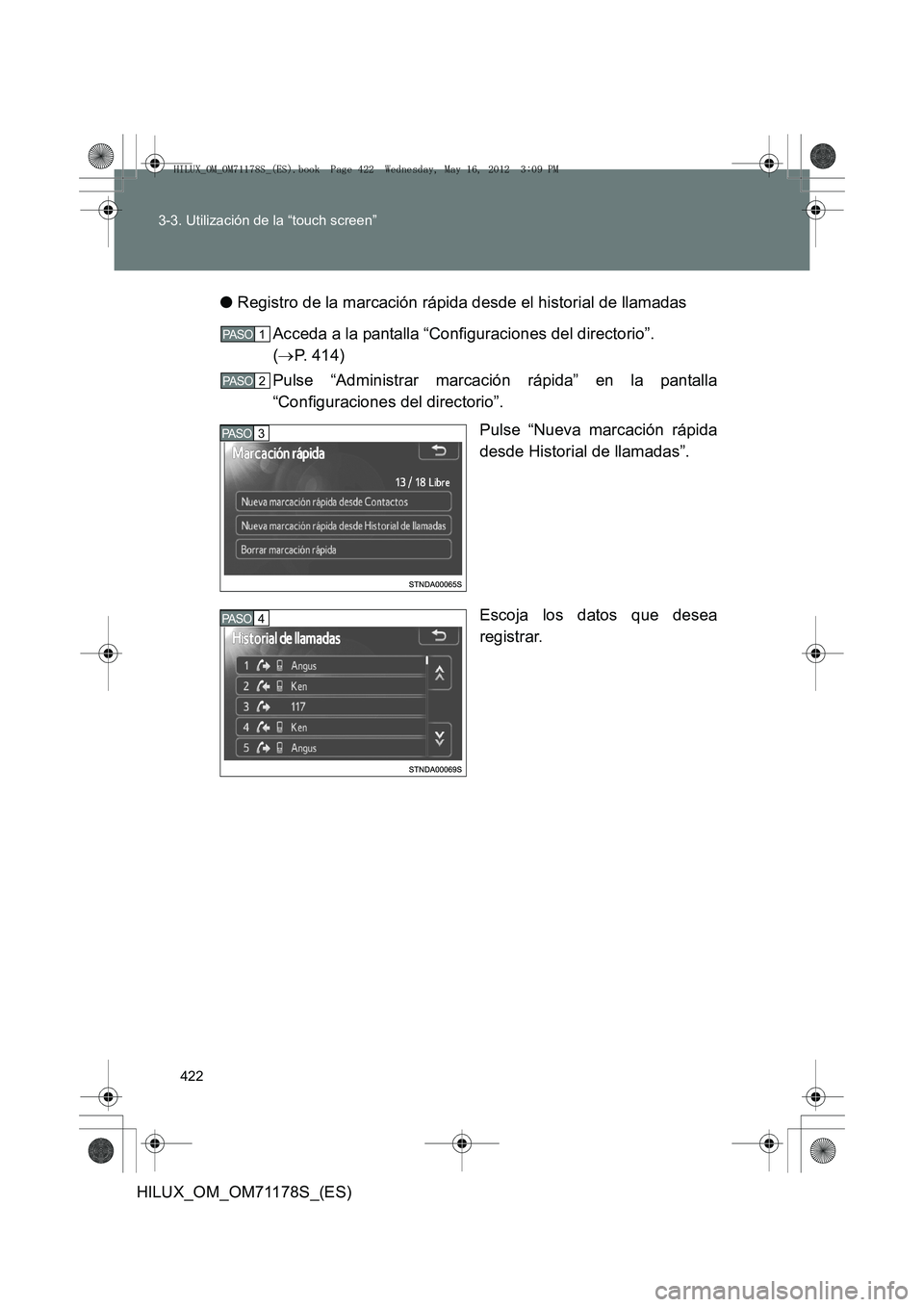
422
3-3. Utilización de la “touch screen”
HILUX_OM_OM71178S_(ES)
●
Registro de la marcación rápida desde el historial de llamadas
Acceda a la pantalla “Configuraciones del directorio”.
(→ P. 414)
Pulse “Administrar marcación rápida” en la pantalla
“Configuraciones del directorio”.
Pulse “Nueva marcación rápida
desde Historial de llamadas”.
Escoja los datos que desea
registrar.
1 PA S O
2 PA S O
3 PA S O
4 PA S O
HILUX_OM_OM71178S_(ES).book Page 422 Wednesday, May 16, 2012 3:09 PM
Page 423 of 644
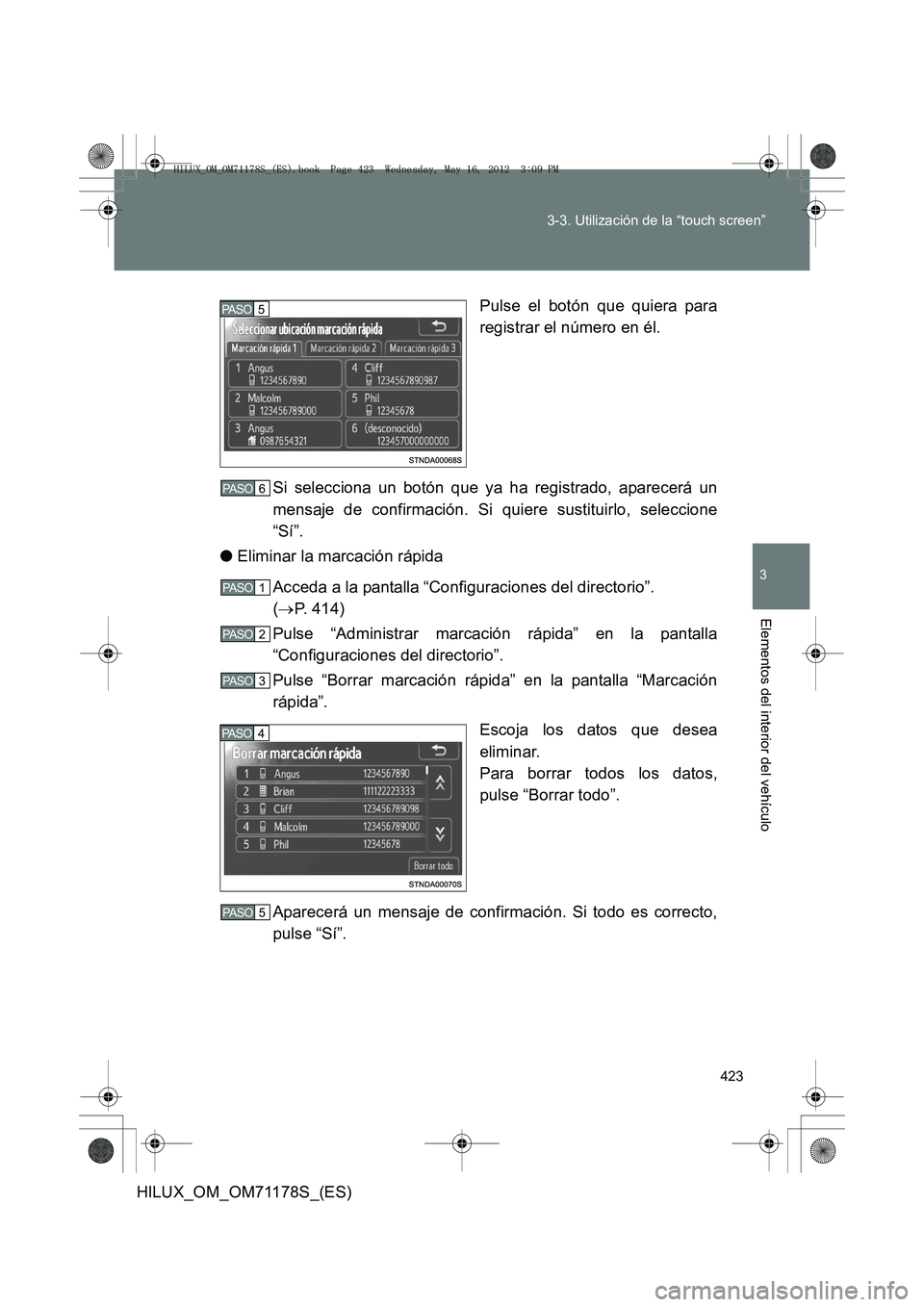
423
3-3. Utilización de la “touch screen”
3
Elementos del interior del vehículo
HILUX_OM_OM71178S_(ES)
Pulse el botón que quiera para
registrar el número en él.
Si selecciona un botón que ya ha registrado, aparecerá un
mensaje de confirmación. Si quiere sustituirlo, seleccione
“Sí”.
● Eliminar la marcación rápida
Acceda a la pantalla “Configuraciones del directorio”.
(→ P. 414)
Pulse “Administrar marcación rápida” en la pantalla
“Configuraciones del directorio”.
Pulse “Borrar marcación rápida” en la pantalla “Marcación
rápida”.
Escoja los datos que desea
eliminar.
Para borrar todos los datos,
pulse “Borrar todo”.
Aparecerá un mensaje de confirmación. Si todo es correcto,
pulse “Sí”.
5 PA S O
6 PA S O
1 PA S O
2 PA S O
3 PA S O
4 PA S O
5 PA S O
HILUX_OM_OM71178S_(ES).book Page 423 Wednesday, May 16, 2012 3:09 PM
Page 424 of 644
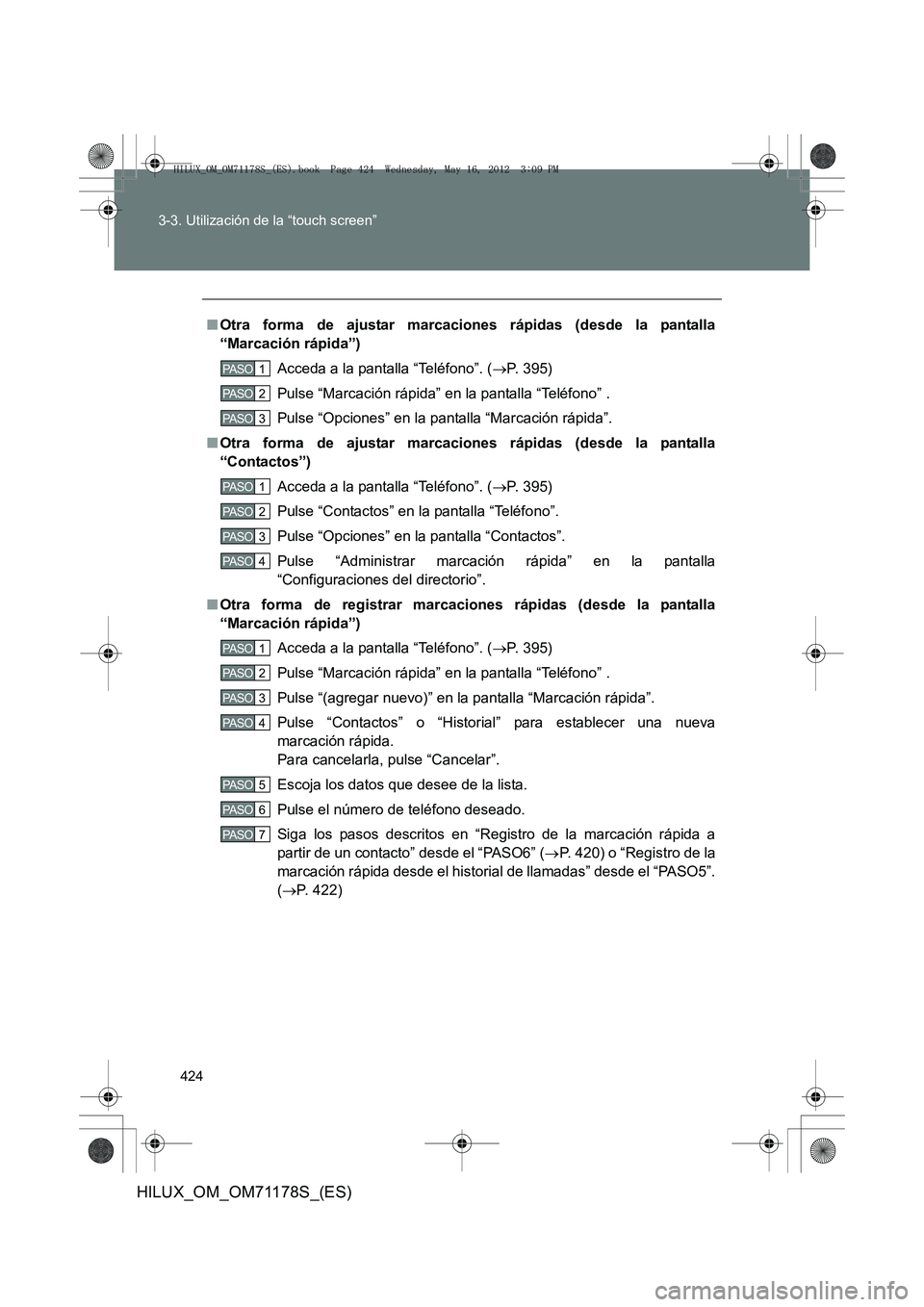
424
3-3. Utilización de la “touch screen”
HILUX_OM_OM71178S_(ES)
■
Otra forma de ajustar marcaciones rápidas (desde la pantalla
“Marcación rápida”)
Acceda a la pantalla “Teléfono”. ( →P. 395)
Pulse “Marcación rápida” en la pantalla “Teléfono” .
Pulse “Opciones” en la pantalla “Marcación rápida”.
■ Otra forma de ajustar marcaciones rápidas (desde la pantalla
“Contactos”)
Acceda a la pantalla “Teléfono”. ( →P. 395)
Pulse “Contactos” en la pantalla “Teléfono”.
Pulse “Opciones” en la pantalla “Contactos”.
Pulse “Administrar marcación rápida” en la pantalla
“Configuraciones del directorio”.
■ Otra forma de registrar marcaciones rápidas (desde la pantalla
“Marcación rápida”)
Acceda a la pantalla “Teléfono”. ( →P. 395)
Pulse “Marcación rápida” en la pantalla “Teléfono” .
Pulse “(agregar nuevo)” en la pantalla “Marcación rápida”.
Pulse “Contactos” o “Historial” para establecer una nueva
marcación rápida.
Para cancelarla, pulse “Cancelar”.
Escoja los datos que desee de la lista.
Pulse el número de teléfono deseado.
Siga los pasos descritos en “Registro de la marcación rápida a
partir de un contacto” desde el “PASO6” ( →P. 420) o “Registro de la
marcación rápida desde el historial de llamadas” desde el “PASO5”.
( → P. 422)
1 PA S O
2 PA S O
3 PA S O
1 PA S O
2 PA S O
3 PA S O
4 PA S O
1 PA S O
2 PA S O
3 PA S O
4 PA S O
5 PA S O
6 PA S O
7 PA S O
HILUX_OM_OM71178S_(ES).book Page 424 Wednesday, May 16, 2012 3:09 PM
Page 425 of 644
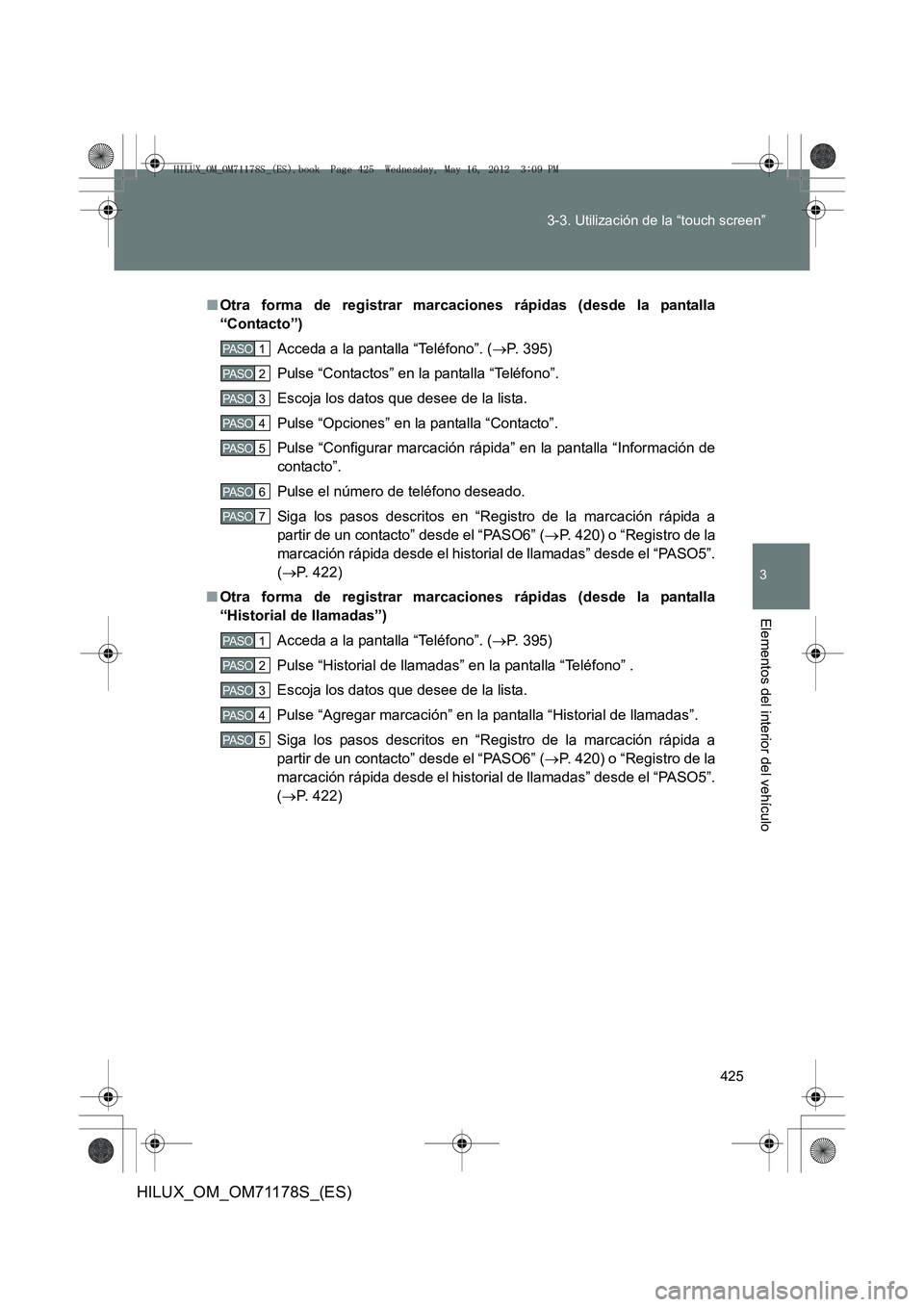
425
3-3. Utilización de la “touch screen”
3
Elementos del interior del vehículo
HILUX_OM_OM71178S_(ES)
■
Otra forma de registrar marcaciones rápidas (desde la pantalla
“Contacto”)
Acceda a la pantalla “Teléfono”. ( →P. 395)
Pulse “Contactos” en la pantalla “Teléfono”.
Escoja los datos que desee de la lista.
Pulse “Opciones” en la pantalla “Contacto”.
Pulse “Configurar marcación rápida” en la pantalla “Información de
contacto”.
Pulse el número de teléfono deseado.
Siga los pasos descritos en “Registro de la marcación rápida a
partir de un contacto” desde el “PASO6” ( →P. 420) o “Registro de la
marcación rápida desde el historial de llamadas” desde el “PASO5”.
( → P. 422)
■ Otra forma de registrar marcaciones rápidas (desde la pantalla
“Historial de llamadas”)
Acceda a la pantalla “Teléfono”. ( →P. 395)
Pulse “Historial de llamadas” en la pantalla “Teléfono” .
Escoja los datos que desee de la lista.
Pulse “Agregar marcación” en la pantalla “Historial de llamadas”.
Siga los pasos descritos en “Registro de la marcación rápida a
partir de un contacto” desde el “PASO6” ( →P. 420) o “Registro de la
marcación rápida desde el historial de llamadas” desde el “PASO5”.
( → P. 422)
1 PA S O
2 PA S O
3 PA S O
4 PA S O
5 PA S O
6 PA S O
7 PA S O
1 PA S O
2 PA S O
3 PA S O
4 PA S O
5 PA S O
HILUX_OM_OM71178S_(ES).book Page 425 Wednesday, May 16, 2012 3:09 PM
Page 426 of 644
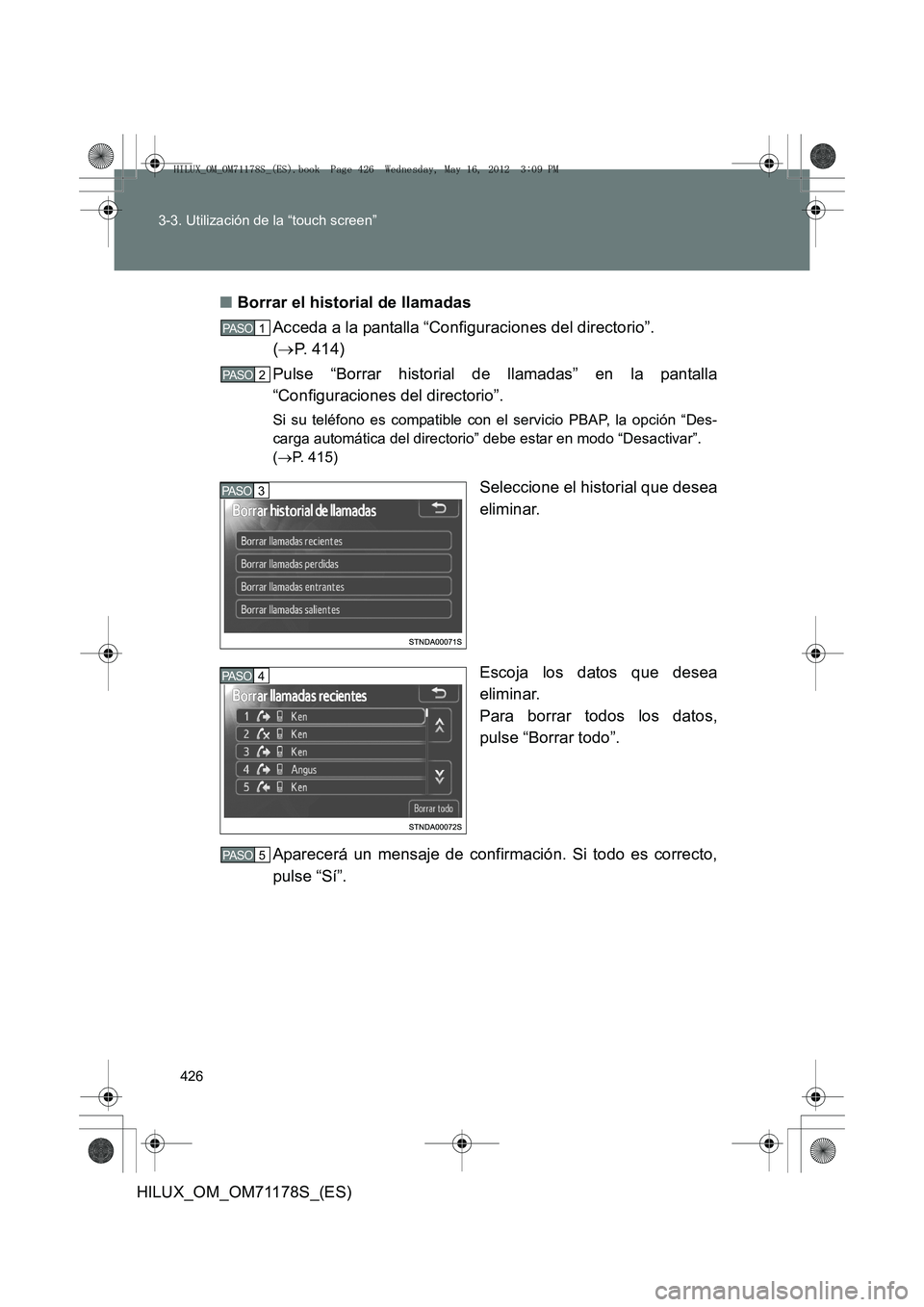
426
3-3. Utilización de la “touch screen”
HILUX_OM_OM71178S_(ES)
■
Borrar el historial de llamadas
Acceda a la pantalla “Configuraciones del directorio”.
(→ P. 414)
Pulse “Borrar historial de llamadas” en la pantalla
“Configuraciones del directorio”.
Si su teléfono es compatible con el servicio PBAP, la opción “Des-
carga automática del directorio” debe estar en modo “Desactivar”.
( → P. 415)
Seleccione el historial que desea
eliminar.
Escoja los datos que desea
eliminar.
Para borrar todos los datos,
pulse “Borrar todo”.
Aparecerá un mensaje de confirmación. Si todo es correcto,
pulse “Sí”.
1 PA S O
2 PA S O
3 PA S O
4 PA S O
5 PA S O
HILUX_OM_OM71178S_(ES).book Page 426 Wednesday, May 16, 2012 3:09 PM
Page 427 of 644
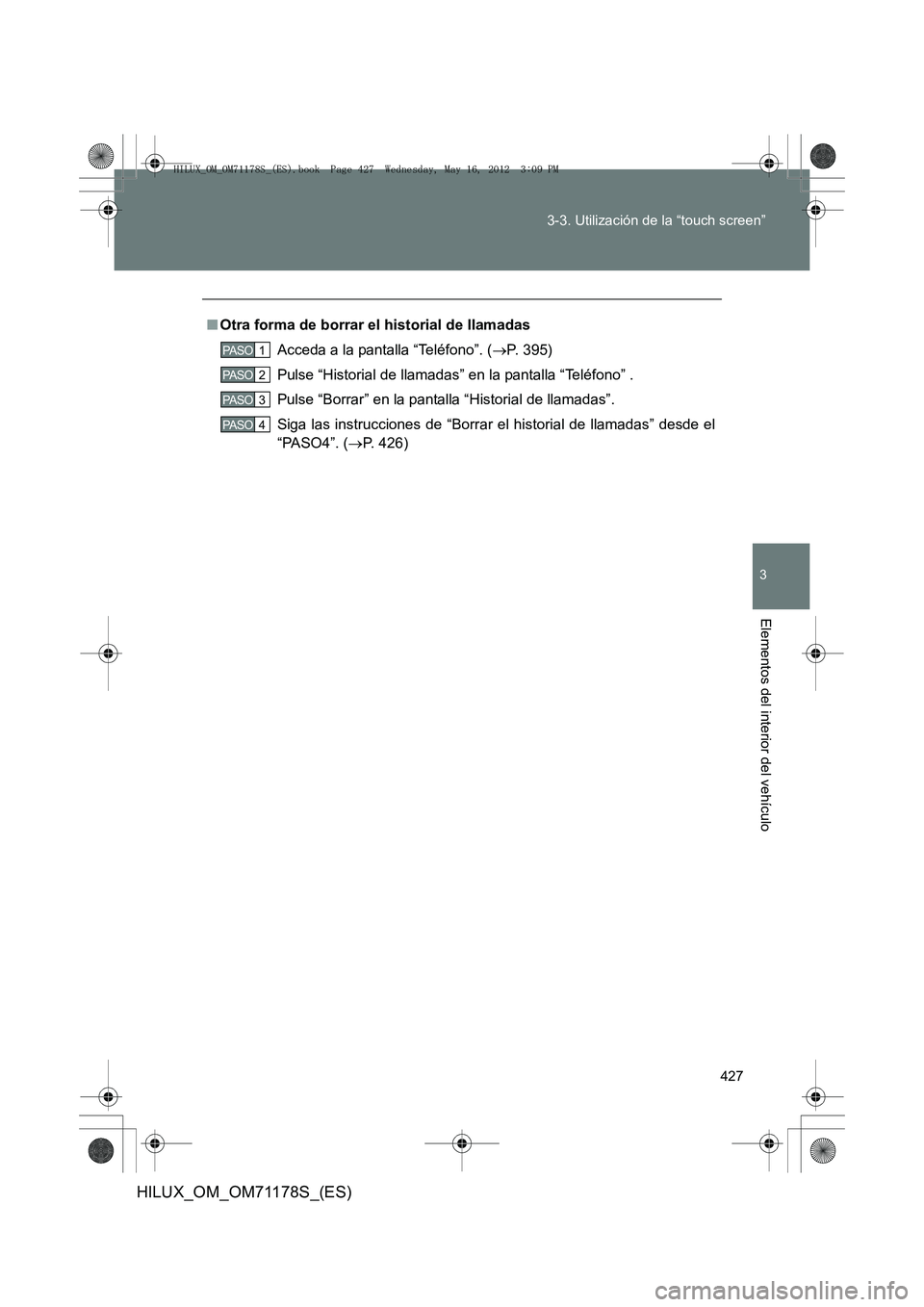
427
3-3. Utilización de la “touch screen”
3
Elementos del interior del vehículo
HILUX_OM_OM71178S_(ES)
■
Otra forma de borrar el historial de llamadas
Acceda a la pantalla “Teléfono”. ( →P. 395)
Pulse “Historial de llamadas” en la pantalla “Teléfono” .
Pulse “Borrar” en la pantalla “Historial de llamadas”.
Siga las instrucciones de “Borrar el historial de llamadas” desde el
“PASO4”. ( →P. 426)
1 PA S O
2 PA S O
3 PA S O
4 PA S O
HILUX_OM_OM71178S_(ES).book Page 427 Wednesday, May 16, 2012 3:09 PM
Page 428 of 644
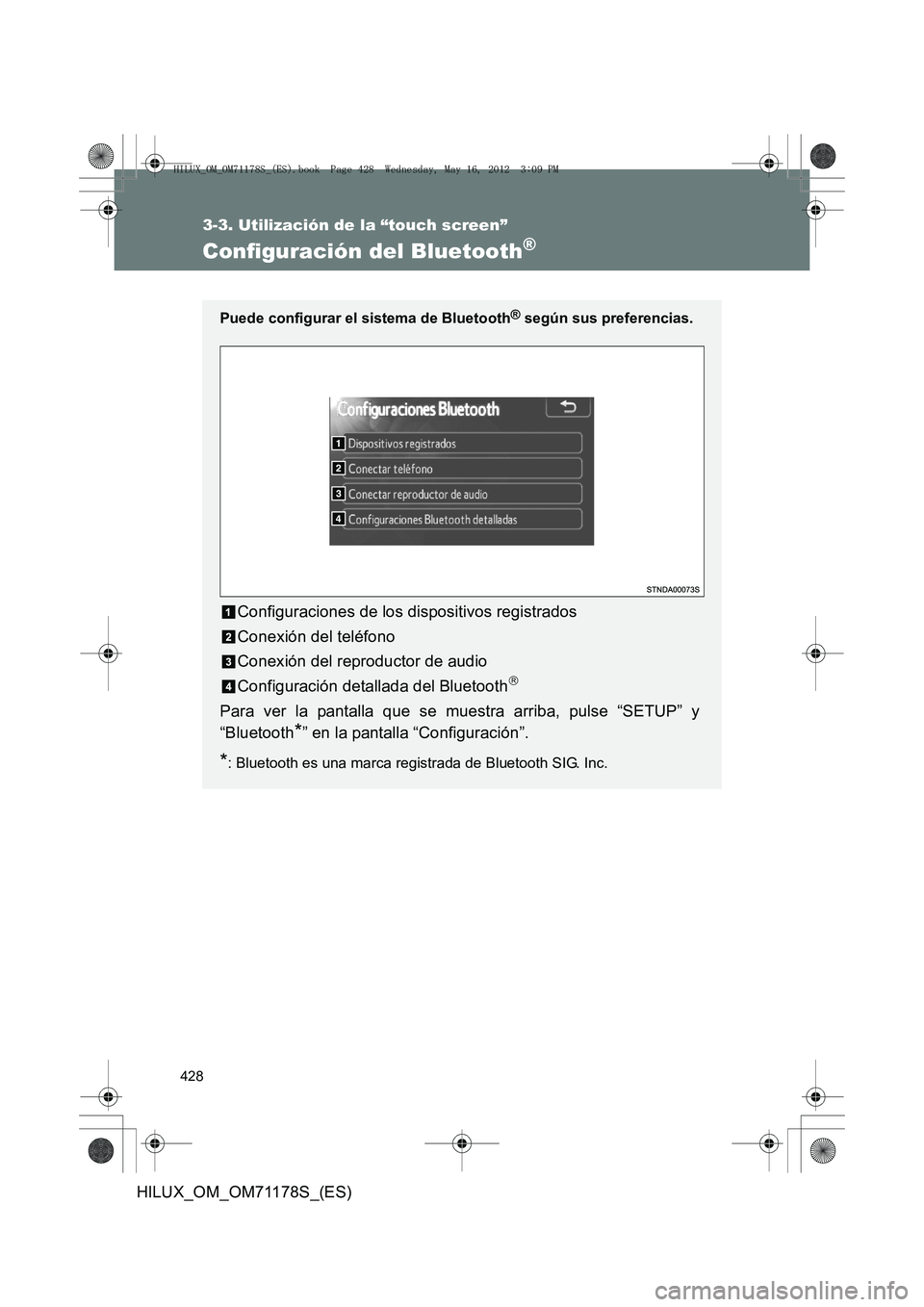
428
3-3. Utilización de la “touch screen”
HILUX_OM_OM71178S_(ES)
Configuración del Bluetooth®
Puede configurar el sistema de Bluetooth® según sus preferencias.
Configuraciones de los dispositivos registrados
Conexión del teléfono
Conexión del reproductor de audio
Configuración detallada del Bluetooth
Para ver la pantalla que se muestra arriba, pulse “SETUP” y
“Bluetooth
*” en la pantalla “Configuración”.
*: Bluetooth es una marca registrada de Bluetooth SIG. Inc.
HILUX_OM_OM71178S_(ES).book Page 428 Wednesday, May 16, 2012 3:09 PM
Page 429 of 644
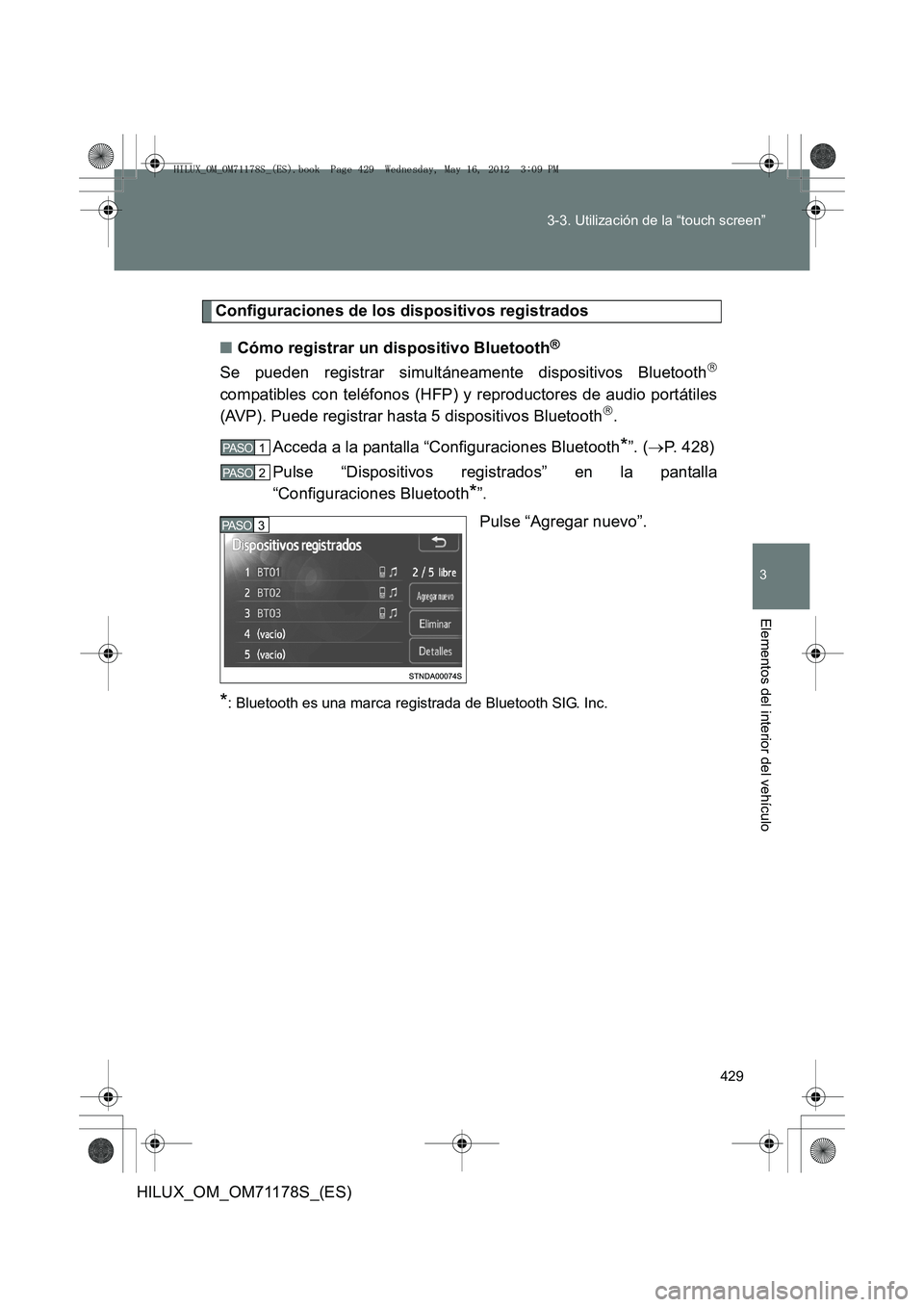
429
3-3. Utilización de la “touch screen”
3
Elementos del interior del vehículo
HILUX_OM_OM71178S_(ES)
Configuraciones de los dispositivos registrados
■ Cómo registrar un dispositivo Bluetooth
®
Se pueden registrar simultáneamente dispositivos Bluetooth
compatibles con teléfonos (HFP) y reproductores de audio portátiles
(AVP). Puede registrar hasta 5 dispositivos Bluetooth.
Acceda a la pantalla “Configuraciones Bluetooth
*”. ( →P. 428)
Pulse “Dispositivos registrados” en la pantalla
“Configuraciones Bluetooth
*”.
Pulse “Agregar nuevo”.
*: Bluetooth es una marca registrada de Bluetooth SIG. Inc.
1 PA S O
2 PA S O
3 PA S O
HILUX_OM_OM71178S_(ES).book Page 429 Wednesday, May 16, 2012 3:09 PM
Page 430 of 644
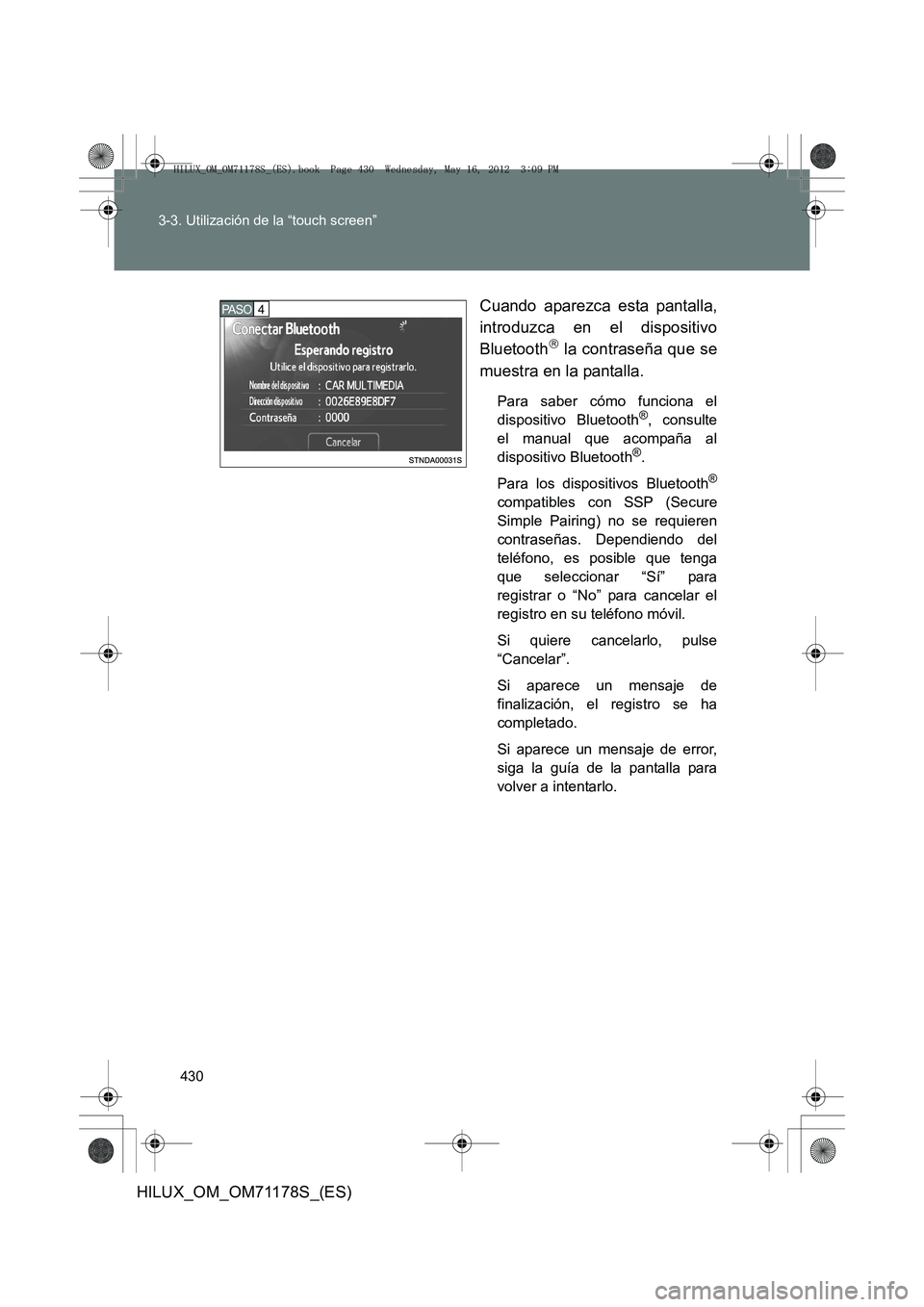
430
3-3. Utilización de la “touch screen”
HILUX_OM_OM71178S_(ES)
Cuando aparezca esta pantalla,
introduzca en el dispositivo
Bluetooth
la contraseña que se
muestra en la pantalla.
Para saber cómo funciona el
dispositivo Bluetooth®, consulte
el manual que acompaña al
dispositivo Bluetooth
®.
Para los dispositivos Bluetooth
®
compatibles con SSP (Secure
Simple Pairing) no se requieren
contraseñas. Dependiendo del
teléfono, es posible que tenga
que seleccionar “Sí” para
registrar o “No” para cancelar el
registro en su teléfono móvil.
Si quiere cancelarlo, pulse
“Cancelar”.
Si aparece un mensaje de
finalización, el registro se ha
completado.
Si aparece un mensaje de error,
siga la guía de la pantalla para
volver a intentarlo.
4 PA S O
HILUX_OM_OM71178S_(ES).book Page 430 Wednesday, May 16, 2012 3:09 PM